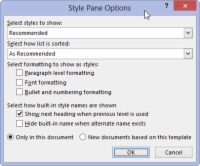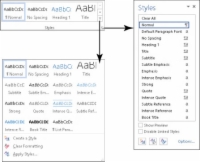Word 2013:ssa tyylit ovat Koti-välilehdellä osuvasti nimetyssä Tyylit-ryhmässä. Näet Style Galleryn, joka voidaan laajentaa täydelliseksi valikoimaksi tyylivaihtoehtoja.
Tyylit-ryhmän oikeassa alakulmassa olevaa valintaikkunan käynnistysohjelmaa käytetään näyttämään nopeasti tyylejä täynnä oleva tehtäväruutu. Voit sulkea Tyylit-tehtäväruudun napsauttamalla X (Sulje) -painiketta sen oikeassa yläkulmassa.
Näet kaikki Wordissa käytettävissä olevat tyylit seuraavasti:

1Kutsu Tyylit-tehtäväruutu napsauttamalla Tyylit-ruudun oikeassa alakulmassa olevaa nuolta.
Tyylit-tehtäväruudussa luetellaan vain "suositellut" tyylit.
2Napsauta Asetukset-linkkiä Tyylit-tehtäväruudun oikeassa alakulmassa.
Tyyliruudun asetukset -valintaikkuna tulee näkyviin.
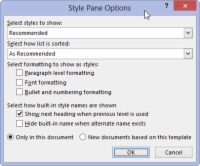
3 Valitse Tyyliruudun asetukset -valintaikkunassa Kaikki tyylit avattavasta Valitse näytettävät tyylit -luettelosta.
Muut vaihtoehdot ovat suositeltuja, jolloin Word päättää, mitä tyylejä tarvitset. Käytössä, jossa vain käyttämäsi tyylit näkyvät. ja Nykyisessä asiakirjassa, joka luettelee kaikki nykyisen asiakirjan malliin käytettävissä olevat tyylit.
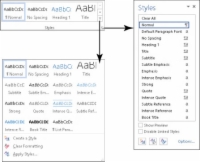
4 Napsauta OK.
Tyylit-tehtäväruutu on päivitetty sisältämään kaikki Wordissa saatavilla olevat dang-doodle-tyylit. Näet niitä melkoisen määrän.
Voit esikatsella tyylejä Tyylit-tehtäväruudussa valitsemalla tehtäväruudun alareunassa olevan Näytä esikatselu -vaihtoehdon ruudun. Voit myös nähdä lisätietoja tyylistä viemällä hiiren osoittimen tyylin nimen päälle Tyyli-tehtäväruudussa.
Tyylit-tehtäväruudussa on enemmän tyylejä kuin Tyyligalleriassa, mukaan lukien luomasi tyylit.
Wordin ennalta määritetyt tyylit määritetään Tyyligalleriassa, mutta voit mukauttaa luettelon korvaamaan Wordin tyylit omallasi.
Tyylit-tehtäväruudusta on saatavana lyhennetty versio: Avaa Käytä tyylejä -tehtäväruutu painamalla Ctrl+Shift+S.
Tyylit-tehtäväruudun pikanäppäin on Ctrl+Shift+Alt+S. Tämän pikakuvakkeen luominen auttaa olemaan melko taitava vasemmalla kädelläsi.